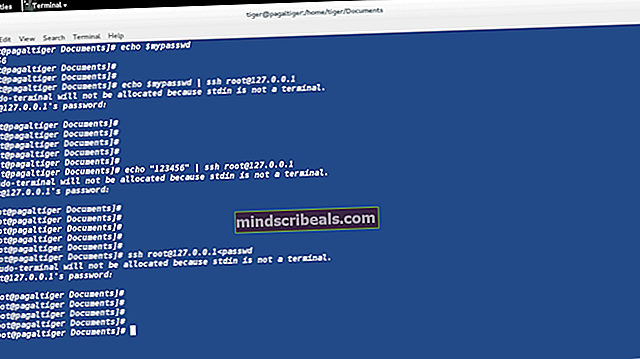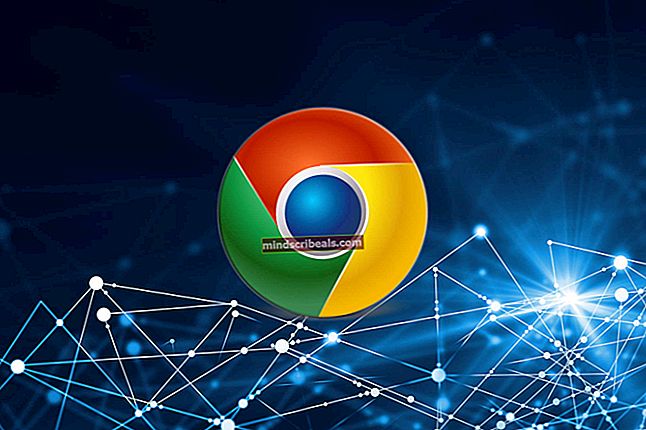Jak: Spustit skenování sfc ve Windows 10
Stává se často, že dojde k poškození některých systémových souborů systému Windows. To vytváří díru uvnitř OS a na konci vede k nepořádku. Windows 10 má velmi jedinečný nástroj, který pomáhá uživatelům kontrolovat jejich poškozené nebo chybějící systémové soubory systému Windows a také je obnoví do svých předchozích stavů.
Toto je nástroj s názvem Kontrola systémových souborů. Pokud je poškozený Soubor ochrany zdrojů Windows uvnitř operačního systému Windows byste měli potíže s prováděním kontroly SFC na vašem PC, protože některé funkce systému Windows nemusí fungovat tak, jak byste očekávali před spuštěním kontroly SFC, můžete také použít nástroj pro opravu od společnosti Restoro z tadykteré mohou skenovat, obnovovat a opravovat poškozená úložiště. Spuštění aplikace Restoro je volitelné, ale velmi se doporučuje.
Jak spustit Kontrola systémových souborů SFC Scan pomocí nástroje SFC:
Přichází zábavná část. Chcete-li spustit SFC, postupujte podle pokynů, jak je uvedeno níže.
Jděte na vyvýšený Příkazový řádek kliknutím pravým tlačítkem na ikonu nabídky Start. Vybrat Příkazový řádek (správce) ze seznamu. Můžete také přejít na příkazový řádek pomocí klávesových zkratek Vyhrajte + X a poté jej vyberte.

Po spuštění příkazového řádku zadejte následující příkaz uvedený níže, abyste mohli spustit skenování SFC. Ujistěte se, že tento proces nepřerušíte a počkejte na dokončení. Výsledek se zobrazí po dokončení skenování.
sfc / scannow
Udeřil Enter po zadání na klávesnici. Začalo by skenování poškozených nebo chybějících souborů v počítači.

Jak tento příkaz prohledá váš počítač?
Tento příkaz je výhodný pro ty, kteří mají problémy s poškozením souborů v počítači. Naskenuje všechny chráněné systémové soubory a nahrazuje poškozené soubory s kopie v mezipaměti umístěný v komprimované složce C: \ Windows \ System32 \ dllcache. Do této složky můžete přejít pomocí výše uvedené hierarchie.
Výsledky skenování SFC:
Po dokončení procesu na 100%, pokud vše půjde dobře, zobrazí se následující zpráva Ochrana prostředků Windows nezjistila žádné narušení integrity jak je znázorněno na obrázku níže.

Pokud SFC Scan zobrazí následující zprávu Windows Resource Protection našel poškozené soubory a úspěšně je opravil. Podrobnosti jsou obsaženy v CBS.Log % WinDir%\ Logs \ CBS \ CBS.log, pak můžete zkontrolovat podrobnosti pomocí následující metody popsané níže.
Přejděte do příkazového řádku a zadejte následující řádek kódu následovaný Enter Klávesnice.
findstr / c: ”[SR]”% windir% \ Logs \ CBS \ CBS.log> ”% userprofile% \ Desktop \ sfcdetails.txt
Chcete-li přeskočit na opravu poškozených součástí systému, zadejte následující příkaz a do příkazového řádku stiskněte klávesu Enter
Dism / Online / Cleanup-Image / RestoreHealth
Text na konci výše uvedeného příkazu, tj. txt obsahuje podrobnosti celého harmonogramu SFC skenování provedeného na PC s datem a časem. Otevři sfcdetails.txt soubor z plochy a můžete zobrazit podrobnosti skenování.
Pokud SFC Scan problém nevyřeší, zkuste SFCFix, což je nástroj třetí strany, který čte ze souboru CBS.LOG k opravě poškození.